SSD(固态硬盘)里采用慧荣主控的品牌很多,其中常见的慧荣主控型号有SM2258XT、SM2259XT、SM2259XT2、SM2259XT3、SM2263XT等等,这些主控的SSD要是坏了或者掉盘了,在保质期里的可以返厂维修,如果过保了,我们还是有办法自己修复的,方法就是用量产软件来开卡。
下面就教大家怎么对SM2258XT主控的SSD进行开卡修复,SM2259XT、SM2259XT2、SM2259XT3主控的SSD也可以参考。
1、准备SM2258XT开卡软件,怎么确定用哪款软件呢?常见步骤是这样:首先拆开SSD看正方形的主控是不是SM2258XT;然后找长方形的闪存颗粒,打开量产部落的闪存查询常用网址,输入闪存颗粒上面的编号来确定制程(有的是黑片或者盖标片,这我不另说,比较复杂),然后再下载对应主控型号和闪存制程的开卡软件。
下图是以西数/闪迪BiCS4制程的颗粒为例,给大家演示怎么查询闪存制程:
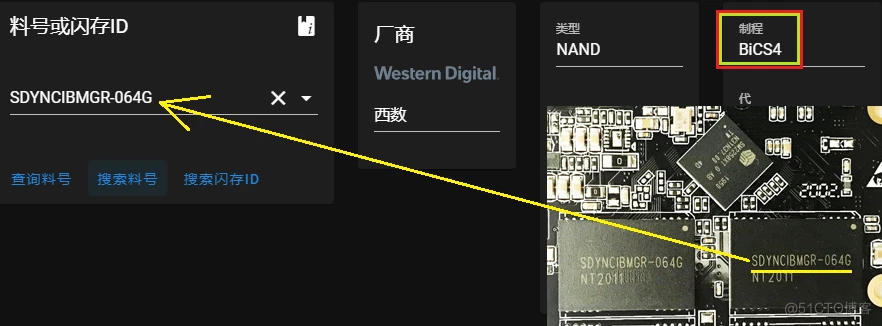
2、准备一个SATA-USB转接硬盘盒(建议使用ASM1153E/JMS578主控的),把SSD插到硬盘盒里,用尖头镊子短接SSD的ROM孔,保持短接,把硬盘盒插到电脑USB接口上(固态U盘可以直接短接ROM,再插电脑USB即可)。
3、我这个SSD的闪存制程是B17A,于是从量产部落下载了SM2258XT+B17A的开卡软件。打开开卡软件,点击右侧“搜索设备”,待软件识别到SSD后,把尖头镊子取下。
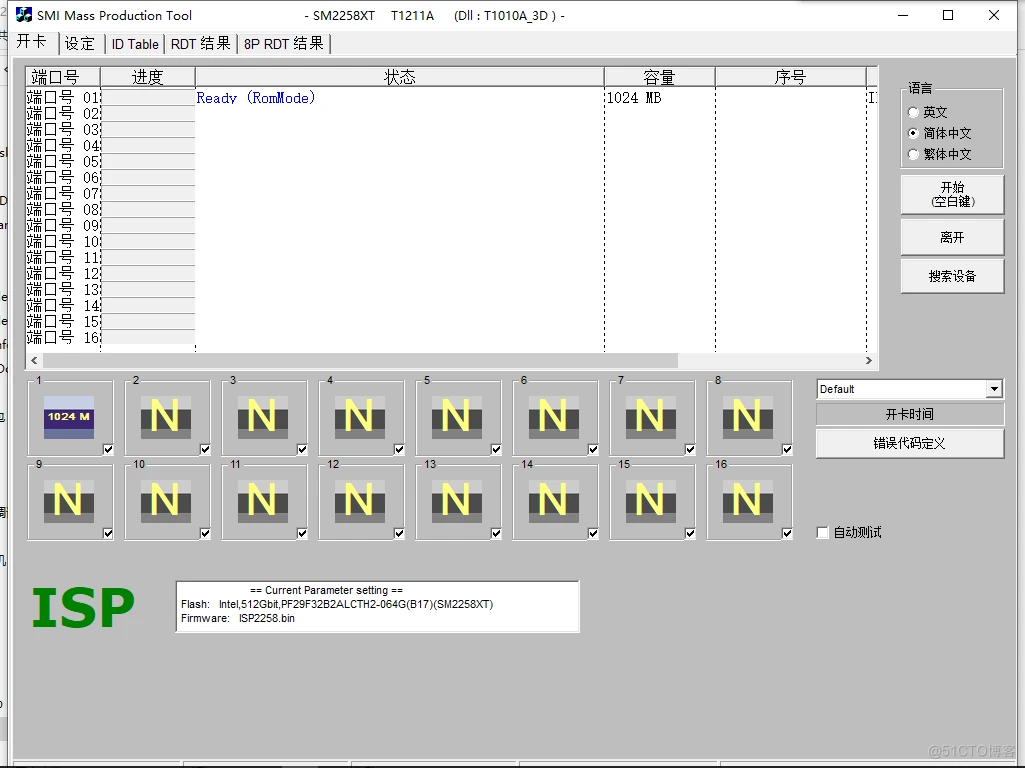
4、点击“1024M”,查看ID显示是否正常,有无缺失(如下图,是CH3的CE0错误),CE错误的原因可能是颗粒损坏、主控损坏、主板损坏、焊接不良等等,一一排除直到正确显示。
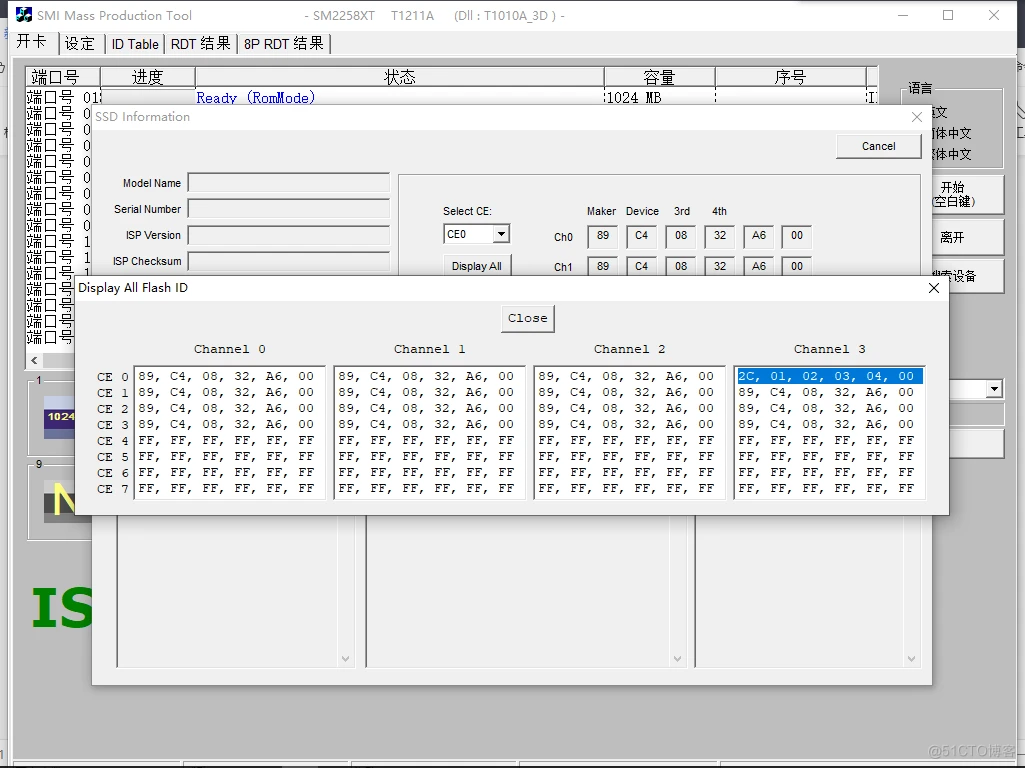
5、进入“设定”页面,点击右上角“编辑配置”,输入密码(两个空格),此时软件会解锁,我们可以对配置信息进行修改。
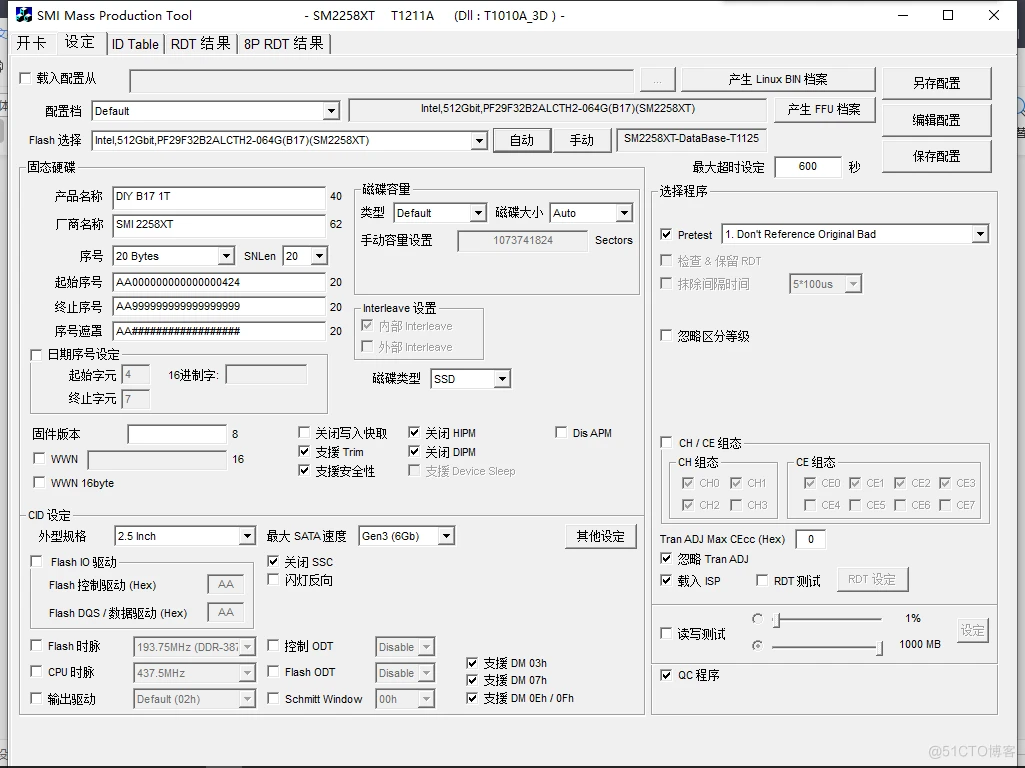
6、点击“自动”,软件会自动识别SSD的颗粒型号,一般选择第一个。

7、下图中可以编辑SSD的产品名称、序列号等等。

8、下图可以设置SSD容量,自动或者手动都行,我一般用Auto自动。
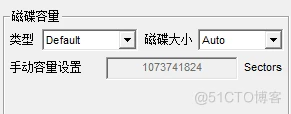
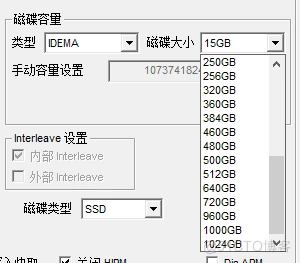
9、SSD类型与功能,按照下图设置即可。

10、设置颗粒速度,可根据颗粒情况调节快慢,颗粒质量差需要降低频率,更容易量产通过,具体请自行尝试。
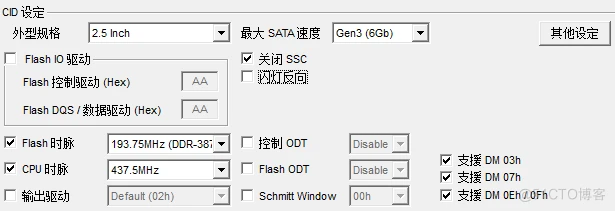
11、下图选择量产模式,一般情况下“Pretest”选择1;多个不同等级颗粒一起量产时,可勾选“忽略区分等级”;“CH/CE组态”可以选择颗粒的某个CE量产(譬如4CE的颗粒坏掉1个CE,可以选择只量产另外2个对称CE,这样就能量产出一半的容量,具体可自测);部分颗粒量产可能报TranADJ错误,此时需要勾选“忽略Tran ADJ”。
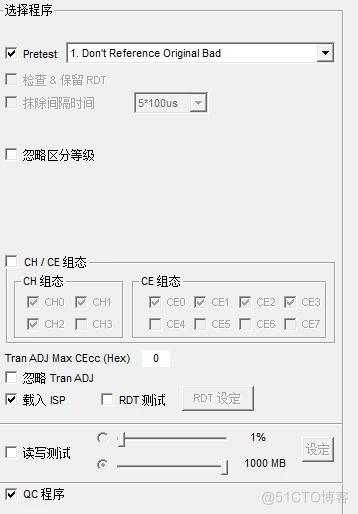
12、注意上图有个“RDT测试”,不勾选“RDT测试”即表示正常ISP开卡,开卡后重新拔插SSD再分区即可正常使用。勾选“RDT测试”相当于写入数据,再读取校验,用来标记坏块。下图左侧是正常ISP开卡,右侧是RDT测试开卡。
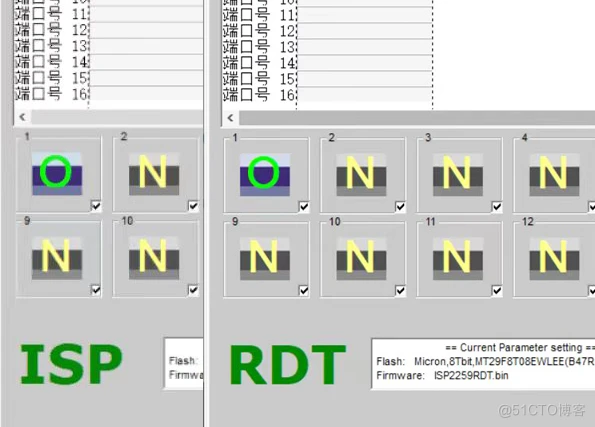
勾选“RDT测试”后,右边的“RDT设定”按钮即可启用,进行RDT相关设置(可参考下图)。
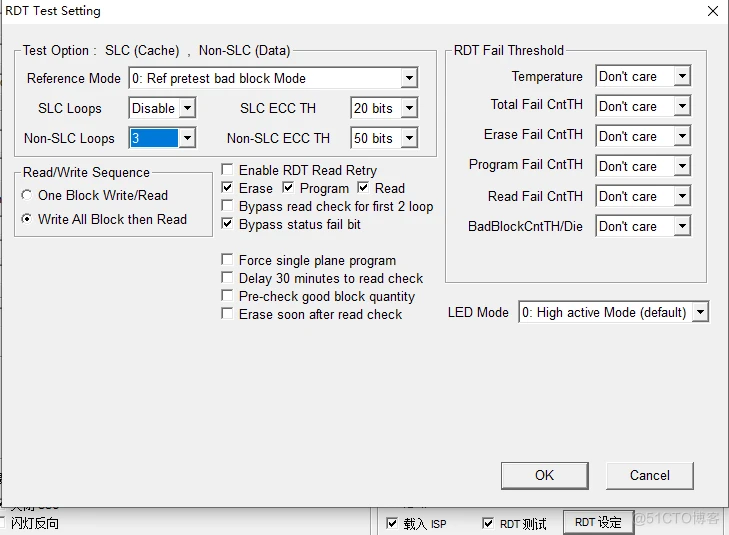
13、保存设置后点击“开始”按钮进行RDT量产。量产成功后,再把SSD/固态U盘通过硬盘盒或者转接线插到电源上(可使用充电头)会自动进行测试,RDT测试时间大约为N个小时(512GB的SSD一般要1.5个小时)。
判断RDT结束的方法:①如果你有USB测试仪的话,电流降到0.2A以下且几乎无变动,一般就代表RDT结束;②没有USB测试仪的可以通过指示灯不再闪烁、触摸颗粒温度(RDT时温度偏高,结束后温度降低)来大致判断是否已经结束。
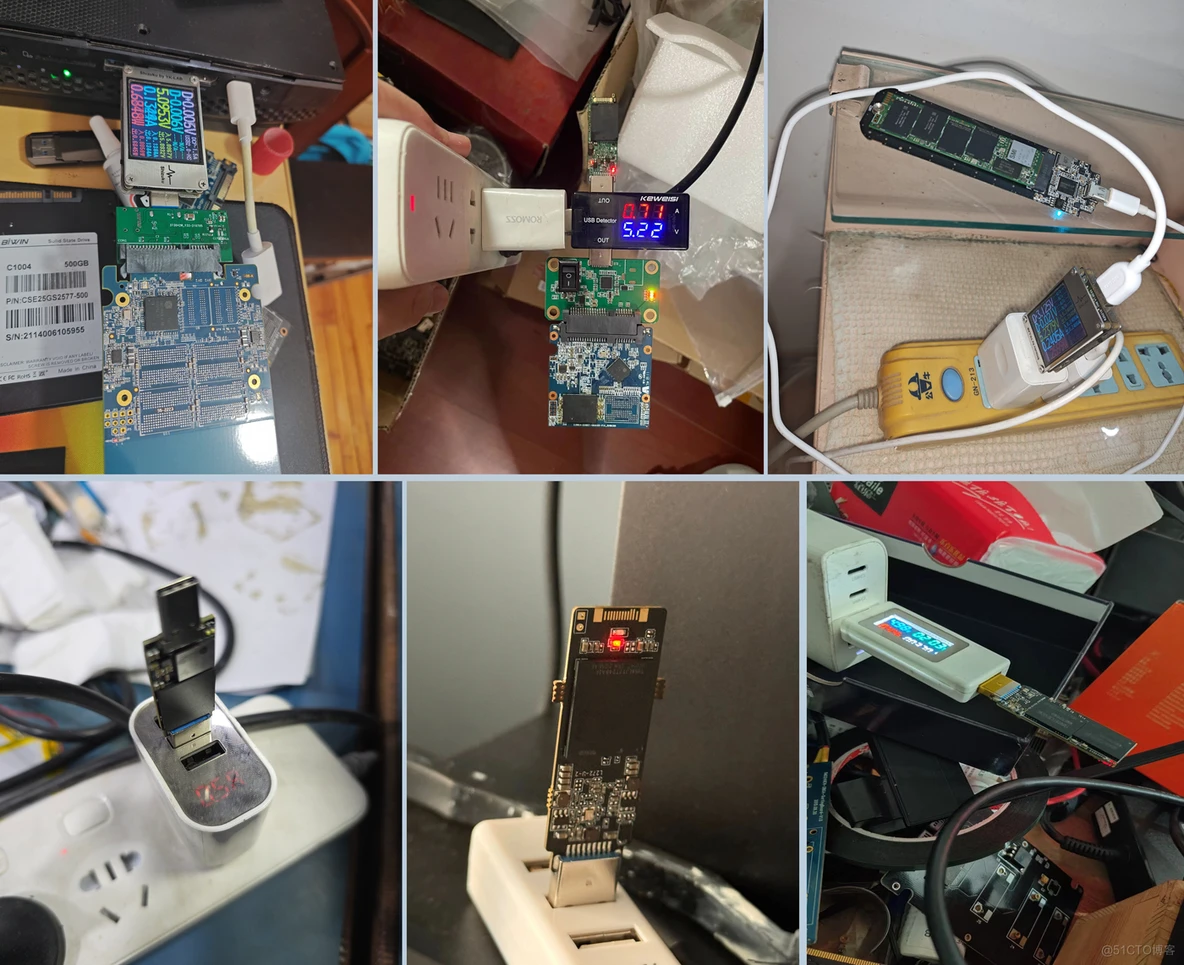
14、RDT结束后,先打开量产工具,然后再把SSD接入电脑,通过下图查看RDT结果,显示RDT PASS则为正常,如未通过可能是颗粒损坏严重。
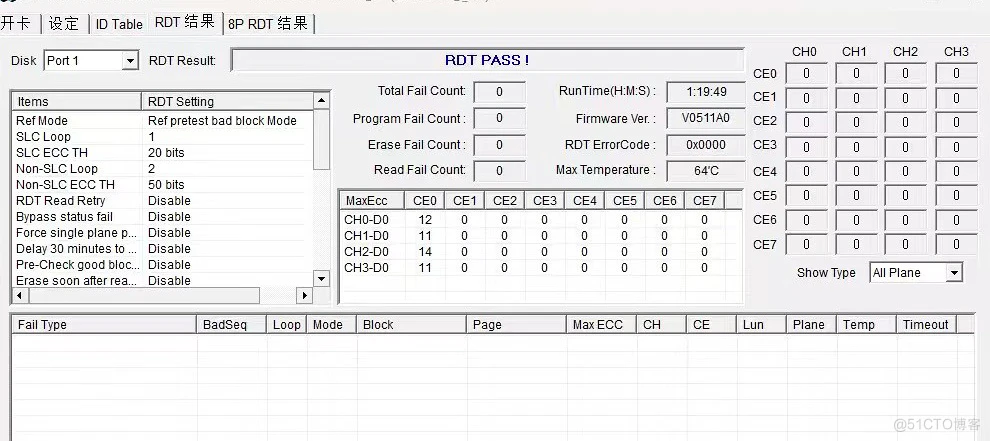
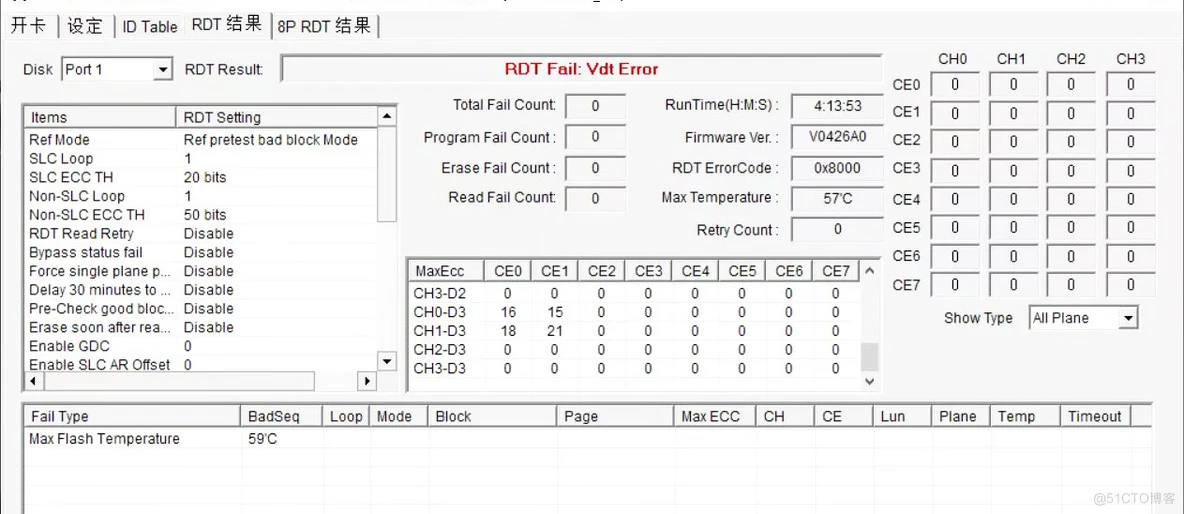
需要注意的是,RDT结束后仍需要进行一次ISP开卡,如下图在“Pretest”里可选择3(参考RDT坏块量产),并且不再勾选“RDT测试”,这样量产出的SSD已经屏蔽了坏块,使用起来相对稳定。
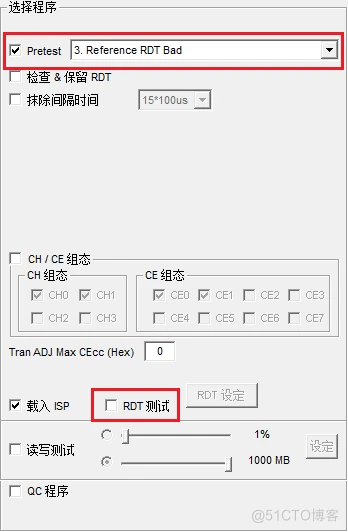
15、总之最后都要不勾选“RDT测试”,进行ISP开卡才能使SSD正常使用。保存设置,回到“开卡”页面,点击“开始”,等待量产成功。量产成功后,需要重新插一下硬盘盒,对SSD进行分区格式化。
到此这篇2258xt开卡设置(2259xt开卡教程)的文章就介绍到这了,更多相关内容请继续浏览下面的相关推荐文章,希望大家都能在编程的领域有一番成就!版权声明:
本文来自互联网用户投稿,该文观点仅代表作者本人,不代表本站立场。本站仅提供信息存储空间服务,不拥有所有权,不承担相关法律责任。
如若内容造成侵权、违法违规、事实不符,请将相关资料发送至xkadmin@xkablog.com进行投诉反馈,一经查实,立即处理!
转载请注明出处,原文链接:https://www.xkablog.com/do-yfwjc/11432.html
